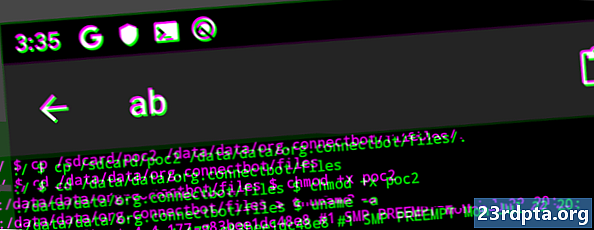Zawartość
- Czy masz NFC?
- Aktywacja NFC
- Android Beam odchodzi!
- Udostępnianie danych przez NFC
- Przesyłanie treści
- Udostępnianie aplikacji
- Udostępnianie treści internetowych i informacji
- Udostępnianie filmów z YouTube
- Udostępnianie informacji kontaktowych
- Udostępnianie zdjęć
- Używanie tagów NFC
- Płatności mobilne

Czy masz NFC?
NFC jest dostępny w mniej więcej każdym telefonie z wyższej półki, ale nie jest dostępny we wszystkich słuchawkach klasy średniej i podstawowej. Jednym ze sposobów sprawdzenia, czy Twój telefon ma funkcję NFC, jest poszukiwanie drukowania NFC, zwykle znajdującego się gdzieś z tyłu urządzenia. W niektórych telefonach Samsung na akumulatorze pojawi się napis „Near Field Communication”. Dotyczy to jednak tylko starszych telefonów, ponieważ większość nowszych modeli nie ma zdejmowanej obudowy.

Na niektórych urządzeniach - zwłaszcza telefonach Sony Xperia - z tyłu zobaczysz znak N, oficjalny symbol wskazujący, że urządzenie obsługuje NFC. Znak N pokazuje również dokładną lokalizację układu NFC.

Możesz też pominąć sprzętowe majsterkowanie i po prostu sprawdzić menu Ustawienia telefonu:
- Na urządzeniu z Androidem dotknij „Ustawienia”.
- Wybierz „Połączone urządzenia”.
- Wybierz „Preferencje połączenia”.
- Powinieneś zobaczyć opcje „NFC” i „Android Beam”.
W zależności od urządzenia te dwie opcje mogą znajdować się w innym folderze. Jeśli nie możesz ich znaleźć, otwórz menu ustawień, dotknij ikony wyszukiwania u góry i wpisz „NFC”. Jeśli Twój telefon go ma, pojawi się opcja NFC.
Aktywacja NFC
Jeśli twoje urządzenie ma NFC, musisz aktywować układ i Android Beam, abyś mógł korzystać z NFC:
- Na urządzeniu z Androidem dotknij „Ustawienia”.
- Wybierz „Połączone urządzenia”.
- Wybierz „Preferencje połączenia”.
- Powinieneś zobaczyć opcje „NFC” i „Android Beam”.
- Włącz oba z nich.
Możliwości NFC smartfonów działają w tandemie z Android Beam. Jeśli Android Beam jest wyłączony, może ograniczać możliwości udostępniania NFC.
Android Beam odchodzi!
Google potwierdziło, że Android Beam przestanie istnieć w Androidzie Q. Gigant wyszukiwania najwyraźniej pracuje nad zamiennikiem o nazwie Fast Share, który podobno jest podobny do lokalnej funkcji udostępniania plików w aplikacji Pliki według Google - dowiedz się więcej tutaj.
Udostępnianie danych przez NFC
Po aktywowaniu NFC używasz go już do przesyłania danych. Aby zapewnić udane udostępnianie danych, zwróć uwagę na następujące kwestie:
- Zarówno urządzenia wysyłające, jak i odbierające muszą mieć aktywowane NFC i Android Beam.
- Żadne z urządzeń nie powinno zasnąć ani być zablokowane.
- Otrzymasz zarówno dźwiękowe, jak i dotykowe informacje zwrotne, gdy oba urządzenia wykryją się nawzajem.
- Nie rozdzielaj urządzeń, dopóki nie rozpocznie się transmisja.
- Po pomyślnym przesłaniu pliku lub treści usłyszysz informację zwrotną.
Przesyłanie treści
Jakąkolwiek treść lub dane chcesz udostępnić przez NFC (np. Zdjęcia, dane kontaktowe, strony internetowe, filmy, aplikacje itp.) - i niezależnie od tego, czy transmitujesz do tabletu, czy telefonu z telefonu lub z tabletu - ogólny sposób przesyłania zawartości pozostaje taki sam:
- Upewnij się, że oba urządzenia mają włączone NFC.
- Otwórz zawartość do udostępnienia.
- Połóż plecy obu urządzeń naprzeciw siebie.
- Poczekaj na dźwięk i dotykowe potwierdzenie, że oba urządzenia wykryły się nawzajem.
- Zwróć uwagę, że ekran nadawcy zmniejsza się do miniatury i u góry wyświetla się „Dotknij, aby przesłać”.
- Dotknij ekranu nadawcy, aby rozpocząć transmisję. Usłyszysz dźwięk, gdy rozpocznie się transmisja.
- Po zakończeniu transmisji usłyszysz potwierdzenie dźwiękowe. Otrzymasz również powiadomienie o zakończeniu transmisji lub uruchomi się odpowiednia aplikacja do obsługi i otworzy przesyłaną zawartość.

Udostępnianie aplikacji
Udostępnianie aplikacji przez NFC nie udostępnia aplikacji APK. Zamiast tego urządzenie nadawcy przesyła stronę aplikacji do Sklepu Play, a urządzenie odbiorcze otwiera ją i jest gotowe do pobrania.
Udostępnianie treści internetowych i informacji
Udostępnianie stron internetowych przez NFC nie powoduje wysłania samej strony internetowej. Zamiast tego wysyła jedynie adres URL strony internetowej, a drugie urządzenie otwiera go w domyślnej przeglądarce internetowej.
Udostępnianie filmów z YouTube
Podobnie, udostępnianie filmów z YouTube'a nie powoduje udostępnienia pliku wideo. Jednak kieruje aplikację YouTube telefonu odbierającego na wideo.
Udostępnianie informacji kontaktowych
Podczas udostępniania kontaktu przez NFC informacje kontaktowe zostaną automatycznie zapisane w książce telefonicznej urządzenia.
Udostępnianie zdjęć
Wysyłanie zdjęć przez NFC to pestka. Otwórz obraz, który chcesz wysłać, umieść plecy obu urządzeń naprzeciwko siebie i po wyświetleniu monitu dotknij ekranu. Następnie urządzenie odbierające otrzyma powiadomienie o zakończeniu przesyłania - dotknij go, aby otworzyć obraz.
Używanie tagów NFC

Oprócz udostępniania treści innym urządzeniom obsługującym NFC, możesz także używać NFC do konfigurowania ustawień telefonu lub tabletu za pomocą jednego dotknięcia. Możesz to zrobić, dotykając urządzenia obsługującego NFC zaprogramowanym znacznikiem NFC.
Tag NFC to niezasilany układ NFC, wystarczająco mały, aby można go było osadzić w przedmiotach, takich jak plakaty, karty filmowe, wizytówki, butelki z lekami, naklejki, opaski na rękę, breloki do kluczy, długopisy, zawieszki i inne. Mikroczip może przechowywać małe porcje danych, które mogą być odczytane przez urządzenie obsługujące NFC. Różne tagi NFC mają różne pojemności pamięci. W znaczniku NFC można przechowywać różne typy danych, takie jak adres URL, informacje kontaktowe, a nawet polecenia i ustawienia, które czytnik może wykonać po kontakcie.
Aby odczytać dane z takich tagów NFC lub zapisać je, potrzebujesz aplikacji do odczytu lub zapisu tagów NFC, takiej jak aplikacja Trigger. Tagi zaprogramowane przy użyciu tej aplikacji mogą być odczytywane tylko przez urządzenia, na których jest zainstalowana ta sama aplikacja.
Możesz zaprogramować znacznik NFC do wykonywania zadań, takich jak otwieranie strony internetowej, konfigurowanie ustawień telefonu, a nawet wysyłanie tekstu poprzez stuknięcie urządzenia w znacznik. Na przykład możesz chcieć zaprogramować tag NFC do użycia po przybyciu do biura, w którym telefon powinien być ustawiony w tryb wibracji, Wi-Fi włączony, a Bluetooth nieaktywny. Wystarczy dotknąć urządzenia powrotem do zaprogramowanego znacznika, a urządzenie wykona zadania zaprogramowane na znaczniku.
Za pomocą aplikacji Trigger możesz kodować tagi NFC i wykonywać zadania lub dostosowywać ustawienia, takie jak:
- Ustawienia Wi-Fi i Bluetooth (w tym tryb samolotowy, automatyczna synchronizacja, włączanie / wyłączanie GPS, włączanie / wyłączanie danych mobilnych)
- Ustawienia dźwięku i głośności (profil dźwięku, dzwonek, głośność dzwonka / powiadomienia, dźwięk powiadomienia, głośność multimediów, głośność systemu, głośność alarmu i wibracje podczas dzwonienia)
- Opcje wyświetlania (jasność, światło powiadomienia, automatyczny obrót, limit czasu wyświetlania)
- Media społecznościowe (tweety, odprawa za pośrednictwem usług odprawy, takich jak Foursquare, Facebook, Google Latitude, Miejsca Google)
- s (autosynchronizacja, wysyłanie wiadomości e-mail, tworzenie SMS-ów, wysyłanie Glympse)
- Aplikacje i skróty (otwórz aplikację, zamknij aplikację, otwórz aktywność, pauza, otwórz URL / URI, mów tekst, nawigacja, stacja dokująca, stacja dokująca do samochodu)
- Multimedia (rozpoczęcie / zatrzymanie odtwarzania multimediów, przejście do następnego multimediów, odtwarzanie poprzednich multimediów)
- Alarmy (ustaw alarm, ustaw zegar)
- Wydarzenia (utwórz wydarzenie, utwórz znacznik czasu kalendarza)
- Bezpieczeństwo (aktywuj ekran blokady)
- Wykonać telefon
- Tryby specyficzne dla Samsunga (tryb blokowania, tryb jazdy, tryb oszczędzania energii)
- Utwórz zadania Taskera
Aby zapisać wszystkie wybrane działania / zadania w znaczniku NFC, wystarczy nacisnąć przycisk „Zapisz i napisz”. Aby wykonać działania lub zadania, wystarczy dotknąć tyłu urządzenia tagiem.
Płatności mobilne

NFC jest najczęściej wykorzystywany do płatności mobilnych. Jest ich sporo, a najpopularniejsze to Samsung Pay i Google Pay. Istnieje również Apple Pay, ale usługa nie działa z urządzeniami z Androidem.
- Jak korzystać z Google Pay - przewodnik krok po kroku
- Samsung Pay: co to jest, jak działa i jak go używać?
Aby dokonać płatności za pomocą telefonu, musisz najpierw zarejestrować się w jednej z dostępnych metod płatności. Samsung Pay jest kompatybilny tylko z urządzeniami Samsung, a Google Pay działa na telefonach z Androidem 4.4 KitKat i nowszym. Po uruchomieniu możesz zacząć dokonywać płatności u obsługiwanych sprzedawców.
Aby to zrobić, najpierw upewnij się, że NFC jest włączony. Następnie przytrzymaj tył urządzenia blisko terminala płatniczego przez kilka sekund i poczekaj, aż płatność zostanie zakończona.
Masz - oto jak używać NFC na urządzeniach z Androidem. Do czego zazwyczaj używasz NFC (wysyłanie zdjęć, dokonywanie płatności ...)?